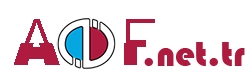Ulusal Yargı Ağı Projesi 1 Dersi 7. Ünite Özet

Genel İşlemler-İş Listesi
Açıköğretim ders notları öğrenciler tarafından ders çalışma esnasında hazırlanmakta olup diğer ders çalışacak öğrenciler için paylaşılmaktadır. Sizlerde hazırladığınız ders notlarını paylaşmak istiyorsanız bizlere iletebilirsiniz.
Açıköğretim derslerinden Ulusal Yargı Ağı Projesi 1 Dersi 7. Ünite Özet için hazırlanan ders çalışma dokümanına (ders özeti / sorularla öğrenelim) aşağıdan erişebilirsiniz. AÖF Ders Notları ile sınavlara çok daha etkili bir şekilde çalışabilirsiniz. Sınavlarınızda başarılar dileriz.
Genel İşlemler-İş Listesi
Genel İşlemler
- Dosyadan Evrak Silme Ekranı
- Derdest Dosya İşlemleri
- Evrak Arama İşlemleri
- Evrakı Onaya Sunma İşlemleri
- Evrak Zimmet İşlemleri
- Giden Evrak Oluşturma
- Dağıtım Planı İşlemleri
- Tarama Merkezi Evrak Kayıt
- Dosya Evrak Düzeltme İşlemleri
- Doküman Tarama Sistemi
- Dosya Evrak Kayıt İşlemleri
- Kıymetli Evrak Eşya Kayıt
Giden/Gelen İşlemler
Kuruma kağıt üzerinde gelen evrakların taranıp sisteme dâhil edilmesi, sistem üzerinde oluşturulan evrakların gönderilmesi ve bu evraklarla ilgili takip işlemlerinin yapıldığı modüldür. “Gelen/Giden Evrak İşlemleri” modülü aşağıda listesi verilen ekranlardan oluşmaktadır.
[Doküman Tarama Sistemi] ekranında zorunlu alan olan “Doküman Ön Adı” metin alanına dosya numarası, çalışılacak dosya seçilmiş ise sistem tarafından getirilir. Bu metin alanına dosya numarası ya da başka bir ön evrak ismi de girilebilir.
Doküman Tarama Sistemi
Birime dışarıdan kağıt üzerinde gelen tüm bilgiler ilgili birimin doküman tarama sistemi yardımı ile taranarak elektronik ortama aktarılır. [Doküman Tarama Sistemi] ekranı, tarayıcı cihazının ayarlarının ve tarama işleminin yapıldığı ekrandır.
Dosya Evrak Kayıt İşlemleri
[Dosya Evrak Kayıt İşlemleri] ekranı, birime gelen evrakın kabulünün ve evrakların ilgili dosyalarına kaydedildiği ekrandır. “Evrak Bilgileri”, “Dosya BilgileriEk Listesi”, “İlgili Evrak Listesi” ve “İlgili Kişi Listesi” sekmelerinden oluşur.
Kıymetli Evrak Eşya Kayıt
[Kıymetli Evrak Eşya Kayıt] ekranı ilgili dosyaya ait herhangi bir belge ya da eşya muhafaza, depo vb. işlemlerle kayıt işleminin gerçekleştirildiği ekrandır.
- [Kıymetli Evrak/Eşya Kayıt] ekranında “Dosya Bilgileri” bloğunda bulunan bilgiler sistem tarafından getirilir ve pasif olarak görüntülenir.
- “Taraf ” liste düğmesi tıklanarak kaydı yapılacak olan eşya ya da evrakın taraflardan hangisine ait olduğu seçilir.
- “Kıymetli Evrak ve Değerli Eşya Kaydı” bloğunda zorunlu alan olan “Eşyanın Evsafı”, “Takdir Edilen Kıymet”, “Nerede Saklandığı”, “Eşyanın Cinsi” ve “Ne Suretle Alındığı” bilgileri girilir.
- “Eşya Ekle” düğmesi tıklanarak bilgileri girilen kayıt “Kıymetli Evrak Ve Değerli Eşya Listesi” liste alanında görüntülenir.
- “Kaydet” düğmesi tıklanarak kaydetme işlemi tamamlanır. Kaydetme işleminden sonra aktif hâle gelen “Makbuz Hazırla” düğmesi tıklanarak ilgili evrak görüntülenir yazıcıdan çıktısı alınır. “Kapat” düğmesi tıklanarak [Kıymetli Evrak/Eşya Kayıt] ekranından çıkılır.
Evrak Arama İşlemleri
[Evrak Arama İşlemleri] ekranı birime gelen ya da dosya içerisine girmiş olan evrakların sorgulandığı, detaylarının listelendiği ve görüntülendiği ekrandır.
Evrakı Onaya Sunma İşlemleri
[Evrakı Onaya Sunma İşlemleri] ekranı sistem üzerinde kullanıcı tarafından oluşturulan evrakların onaylanması için “Onaya Sunma” işleminin gerçekleştirildiği, görüntülendiği, ek evraklarının listelendiği ve tüm evraklar üzerinde değişiklik yapılmasını sağlayan ekrandır.
Giden Evrak Oluşturma
[Giden Evrak Oluşturma] ekranı sistem üzerinde oluşturulan evrakların gönderme işleminin yapıldığı ekrandır. Ekran “Dosya Tipi” opsiyon kutularından ve “Giden Evrak Bilgileri” bloğundan oluşmaktadır.
Dağıtım Planı İşlemleri
[Dağıtım Planı İşlemleri] ekranı, ilgili birimin düzenli olarak evrak dağıtımı yaptığı birimlere, bir plan çerçevesinde sistem üzerinde yaratılan evrakların gönderilmesi amacıyla kullanılan ekrandır. Yeni dağıtım planı oluşturma, daha önceden oluşturulmuş olan dağıtım planlarına sorgulama yöntemleri aracılığıyla bulma ve oluşturulmuş olan dağıtım planlarını silme işlemlerini kapsamaktadır.
Tarama Merkezi Evrak Kayıt
Kuruma dışarıdan kâğıt üzerinde gelen tüm bilgiler ilgili birimin tarama merkezi tarafından taranarak elektronik ortama aktarılır.
Dosya Evrak Düzeltme İşlemleri
[Dosya Evrak Düzeltme İşlemleri] ekranı, birime gelen evrakın kabulünün ve evraklarla ilgili düzenlemelerin yapıldığı ekrandır.
Dosyadan Evrak Silme Ekranı
[Evrak Silme] ekranı kullanıcı tarafından sistem içinde oluşturulmuş hatalı evrakları silmek için kullanılan ekrandır.
Derdest Dosya İşlemleri
[Derdest Dosya İşlemleri] ekranı, sistem üzerinden gelmeyip mahkemede daha önceden bulunan evrakın kabulünün gerçekleştirildiği ve evrakların ilgili dosyalarına kaydedildiği ekrandır. “Evrak Bilgileri”, “Dosya Bilgileri-Ek Listesi”, “İlgili Evrak Listesi” ve “İlgili Kişi Listesi” sekmelerinden oluşur.
İş Listesi
Kullanıcının yetkisi dâhilinde gerçekleştirmesi gereken işlerin, dosya ya da evrak bazında listelendiği ekrandır. Kişi kendisine gelen ve kendisinden gidecek olan tüm evrak ve dosyaları “İş Listesi” ekranında çeşitli sorgulama kriterlerine göre listeleyebilir.
Listeleme Kriterleri
“Listele” düğmesine tıklanır ve kullanıcının yetkisi dahilinde kendisine gelen tüm evrak ve dosyalar listelenir.
- “Listele” opsiyon düğmesi tıklanarak hangi güne ait evrak ya da dosya listelenmek isteniyorsa seçilir. Sistem, seçilen opsiyona göre otomatik olarak listeleme yapar.
- [İş Listesi] ekranında “Sorguya Devam Et” düğmesine tıklanarak sorgulama yapılan kriterlere göre iş listesinde görüntülenmeyen evrak ya da dosyaların da listelenmesi sağlanır.
- “Ayrıntılı Sorgula” düğmesi tıklanarak kullanıcıya gelen tüm evrak ve dosyalar seçilen sorgulama kriterine göre listelenir.
- “Ayrıntılı Sorgula” düğmesine tıklandığında, [İş Listesi Sorgulama] ekranı açılır.
- [İş Listesi Sorgulama] ekranında “İşin Adı”, “Dosya No”, “Başlatan Kişi”, “Başlatan Birim”, “Geldiği Zaman” ve “Gönderen Birim” gibi listeleme kriterlerine göre yapılan sorgulama sonuçları iş listesinde görüntülenir.
- “Rol Değiştir” düğmesi tıklanarak, kullanıcının bağlı olduğu alt sistemde birden fazla rolü varsa sistemden tamamen çıkmadan (tekrar kullanıcı kimliği ve parolasını girmeden) sadece açık olan ekranları kapatarak diğer rolüne kolayca bağlanması sağlanır.
- “Rol Değiştir” düğmesi tıklanınca sistem uyarı mesajı verir.
- “Rol Değiştir” düğmesi tıklanınca açılan uyarı mesajında “Hayır” düğmesi tıklanırsa; sistem hiçbir işlem yapmaz aynı rolle çalışmaya devam edilir.
- Açılan uyarı mesajında “Evet” düğmesi tıklanırsa; sistem açık olan tüm pencereleri kapatır ve yetki seçimi ekranına geri döner.
- [Yetki Seçimi] ekranında çalışılmak istenen yetkinin üzerine tıklanır. “Tamam” düğmesine basılarak seçilen yetkiye ait olan menü ve ekranların açılması sağlanır.
İş Listesinin Kullanımı
Kullanıcı portala bağlanıp, kullanıcı kimliği ve parolasını girdikten ve rolünü seçtikten (tek rolü varsa rol seçimine gerek olmaz) sonra karşısına çıkan ilk ekran [İş Listesi] ekranıdır.
- “Listele” düğmesine tıklanarak, gelen tüm evrak ve dosyalar listelenir.
- Tabloda listelenen evrak ya da dosyanın üzerine bir kez tıklanır ve “Başlat” düğmesine basılarak evrak ya da dosya ile ilgili işlemler yapılmaya başlanır.
- [İş Listesi] ekranında sistem dışından, diğer alt sistemlerden veya diğer kullanıcılardan gelen her türlü iş listelenir (“Onay Evrakları”, “Talimat Dosyaları”, “İstek Üzerine Dosya Gönderme”, “Karar İşlemleri” vb.).
- [İş Listesi] ekranında birimden çıkan, diğer alt sistemlere gidecek veya diğer kullanıcılara gidecek her türlü iş de listelenir.
Tabloda listelenen evrak ya da dosyanın üzerine bir kez tıklanır ve “Başlat” düğmesine basılarak evrak ya da dosya ile ilgili işlemler yapılmaya başlanır. Evrak ya da dosya tamamen kapatılıncaya kadar ilgili iş kullanıcının iş listesinden düşmez. Ancak geçici evraklar (Onay evrakları vb.) işlemleri tamamlandıktan sonra iş listesinden düşer.
Genel İşlemler
- Dosyadan Evrak Silme Ekranı
- Derdest Dosya İşlemleri
- Evrak Arama İşlemleri
- Evrakı Onaya Sunma İşlemleri
- Evrak Zimmet İşlemleri
- Giden Evrak Oluşturma
- Dağıtım Planı İşlemleri
- Tarama Merkezi Evrak Kayıt
- Dosya Evrak Düzeltme İşlemleri
- Doküman Tarama Sistemi
- Dosya Evrak Kayıt İşlemleri
- Kıymetli Evrak Eşya Kayıt
Giden/Gelen İşlemler
Kuruma kağıt üzerinde gelen evrakların taranıp sisteme dâhil edilmesi, sistem üzerinde oluşturulan evrakların gönderilmesi ve bu evraklarla ilgili takip işlemlerinin yapıldığı modüldür. “Gelen/Giden Evrak İşlemleri” modülü aşağıda listesi verilen ekranlardan oluşmaktadır.
[Doküman Tarama Sistemi] ekranında zorunlu alan olan “Doküman Ön Adı” metin alanına dosya numarası, çalışılacak dosya seçilmiş ise sistem tarafından getirilir. Bu metin alanına dosya numarası ya da başka bir ön evrak ismi de girilebilir.
Doküman Tarama Sistemi
Birime dışarıdan kağıt üzerinde gelen tüm bilgiler ilgili birimin doküman tarama sistemi yardımı ile taranarak elektronik ortama aktarılır. [Doküman Tarama Sistemi] ekranı, tarayıcı cihazının ayarlarının ve tarama işleminin yapıldığı ekrandır.
Dosya Evrak Kayıt İşlemleri
[Dosya Evrak Kayıt İşlemleri] ekranı, birime gelen evrakın kabulünün ve evrakların ilgili dosyalarına kaydedildiği ekrandır. “Evrak Bilgileri”, “Dosya BilgileriEk Listesi”, “İlgili Evrak Listesi” ve “İlgili Kişi Listesi” sekmelerinden oluşur.
Kıymetli Evrak Eşya Kayıt
[Kıymetli Evrak Eşya Kayıt] ekranı ilgili dosyaya ait herhangi bir belge ya da eşya muhafaza, depo vb. işlemlerle kayıt işleminin gerçekleştirildiği ekrandır.
- [Kıymetli Evrak/Eşya Kayıt] ekranında “Dosya Bilgileri” bloğunda bulunan bilgiler sistem tarafından getirilir ve pasif olarak görüntülenir.
- “Taraf ” liste düğmesi tıklanarak kaydı yapılacak olan eşya ya da evrakın taraflardan hangisine ait olduğu seçilir.
- “Kıymetli Evrak ve Değerli Eşya Kaydı” bloğunda zorunlu alan olan “Eşyanın Evsafı”, “Takdir Edilen Kıymet”, “Nerede Saklandığı”, “Eşyanın Cinsi” ve “Ne Suretle Alındığı” bilgileri girilir.
- “Eşya Ekle” düğmesi tıklanarak bilgileri girilen kayıt “Kıymetli Evrak Ve Değerli Eşya Listesi” liste alanında görüntülenir.
- “Kaydet” düğmesi tıklanarak kaydetme işlemi tamamlanır. Kaydetme işleminden sonra aktif hâle gelen “Makbuz Hazırla” düğmesi tıklanarak ilgili evrak görüntülenir yazıcıdan çıktısı alınır. “Kapat” düğmesi tıklanarak [Kıymetli Evrak/Eşya Kayıt] ekranından çıkılır.
Evrak Arama İşlemleri
[Evrak Arama İşlemleri] ekranı birime gelen ya da dosya içerisine girmiş olan evrakların sorgulandığı, detaylarının listelendiği ve görüntülendiği ekrandır.
Evrakı Onaya Sunma İşlemleri
[Evrakı Onaya Sunma İşlemleri] ekranı sistem üzerinde kullanıcı tarafından oluşturulan evrakların onaylanması için “Onaya Sunma” işleminin gerçekleştirildiği, görüntülendiği, ek evraklarının listelendiği ve tüm evraklar üzerinde değişiklik yapılmasını sağlayan ekrandır.
Giden Evrak Oluşturma
[Giden Evrak Oluşturma] ekranı sistem üzerinde oluşturulan evrakların gönderme işleminin yapıldığı ekrandır. Ekran “Dosya Tipi” opsiyon kutularından ve “Giden Evrak Bilgileri” bloğundan oluşmaktadır.
Dağıtım Planı İşlemleri
[Dağıtım Planı İşlemleri] ekranı, ilgili birimin düzenli olarak evrak dağıtımı yaptığı birimlere, bir plan çerçevesinde sistem üzerinde yaratılan evrakların gönderilmesi amacıyla kullanılan ekrandır. Yeni dağıtım planı oluşturma, daha önceden oluşturulmuş olan dağıtım planlarına sorgulama yöntemleri aracılığıyla bulma ve oluşturulmuş olan dağıtım planlarını silme işlemlerini kapsamaktadır.
Tarama Merkezi Evrak Kayıt
Kuruma dışarıdan kâğıt üzerinde gelen tüm bilgiler ilgili birimin tarama merkezi tarafından taranarak elektronik ortama aktarılır.
Dosya Evrak Düzeltme İşlemleri
[Dosya Evrak Düzeltme İşlemleri] ekranı, birime gelen evrakın kabulünün ve evraklarla ilgili düzenlemelerin yapıldığı ekrandır.
Dosyadan Evrak Silme Ekranı
[Evrak Silme] ekranı kullanıcı tarafından sistem içinde oluşturulmuş hatalı evrakları silmek için kullanılan ekrandır.
Derdest Dosya İşlemleri
[Derdest Dosya İşlemleri] ekranı, sistem üzerinden gelmeyip mahkemede daha önceden bulunan evrakın kabulünün gerçekleştirildiği ve evrakların ilgili dosyalarına kaydedildiği ekrandır. “Evrak Bilgileri”, “Dosya Bilgileri-Ek Listesi”, “İlgili Evrak Listesi” ve “İlgili Kişi Listesi” sekmelerinden oluşur.
İş Listesi
Kullanıcının yetkisi dâhilinde gerçekleştirmesi gereken işlerin, dosya ya da evrak bazında listelendiği ekrandır. Kişi kendisine gelen ve kendisinden gidecek olan tüm evrak ve dosyaları “İş Listesi” ekranında çeşitli sorgulama kriterlerine göre listeleyebilir.
Listeleme Kriterleri
“Listele” düğmesine tıklanır ve kullanıcının yetkisi dahilinde kendisine gelen tüm evrak ve dosyalar listelenir.
- “Listele” opsiyon düğmesi tıklanarak hangi güne ait evrak ya da dosya listelenmek isteniyorsa seçilir. Sistem, seçilen opsiyona göre otomatik olarak listeleme yapar.
- [İş Listesi] ekranında “Sorguya Devam Et” düğmesine tıklanarak sorgulama yapılan kriterlere göre iş listesinde görüntülenmeyen evrak ya da dosyaların da listelenmesi sağlanır.
- “Ayrıntılı Sorgula” düğmesi tıklanarak kullanıcıya gelen tüm evrak ve dosyalar seçilen sorgulama kriterine göre listelenir.
- “Ayrıntılı Sorgula” düğmesine tıklandığında, [İş Listesi Sorgulama] ekranı açılır.
- [İş Listesi Sorgulama] ekranında “İşin Adı”, “Dosya No”, “Başlatan Kişi”, “Başlatan Birim”, “Geldiği Zaman” ve “Gönderen Birim” gibi listeleme kriterlerine göre yapılan sorgulama sonuçları iş listesinde görüntülenir.
- “Rol Değiştir” düğmesi tıklanarak, kullanıcının bağlı olduğu alt sistemde birden fazla rolü varsa sistemden tamamen çıkmadan (tekrar kullanıcı kimliği ve parolasını girmeden) sadece açık olan ekranları kapatarak diğer rolüne kolayca bağlanması sağlanır.
- “Rol Değiştir” düğmesi tıklanınca sistem uyarı mesajı verir.
- “Rol Değiştir” düğmesi tıklanınca açılan uyarı mesajında “Hayır” düğmesi tıklanırsa; sistem hiçbir işlem yapmaz aynı rolle çalışmaya devam edilir.
- Açılan uyarı mesajında “Evet” düğmesi tıklanırsa; sistem açık olan tüm pencereleri kapatır ve yetki seçimi ekranına geri döner.
- [Yetki Seçimi] ekranında çalışılmak istenen yetkinin üzerine tıklanır. “Tamam” düğmesine basılarak seçilen yetkiye ait olan menü ve ekranların açılması sağlanır.
İş Listesinin Kullanımı
Kullanıcı portala bağlanıp, kullanıcı kimliği ve parolasını girdikten ve rolünü seçtikten (tek rolü varsa rol seçimine gerek olmaz) sonra karşısına çıkan ilk ekran [İş Listesi] ekranıdır.
- “Listele” düğmesine tıklanarak, gelen tüm evrak ve dosyalar listelenir.
- Tabloda listelenen evrak ya da dosyanın üzerine bir kez tıklanır ve “Başlat” düğmesine basılarak evrak ya da dosya ile ilgili işlemler yapılmaya başlanır.
- [İş Listesi] ekranında sistem dışından, diğer alt sistemlerden veya diğer kullanıcılardan gelen her türlü iş listelenir (“Onay Evrakları”, “Talimat Dosyaları”, “İstek Üzerine Dosya Gönderme”, “Karar İşlemleri” vb.).
- [İş Listesi] ekranında birimden çıkan, diğer alt sistemlere gidecek veya diğer kullanıcılara gidecek her türlü iş de listelenir.
Tabloda listelenen evrak ya da dosyanın üzerine bir kez tıklanır ve “Başlat” düğmesine basılarak evrak ya da dosya ile ilgili işlemler yapılmaya başlanır. Evrak ya da dosya tamamen kapatılıncaya kadar ilgili iş kullanıcının iş listesinden düşmez. Ancak geçici evraklar (Onay evrakları vb.) işlemleri tamamlandıktan sonra iş listesinden düşer.